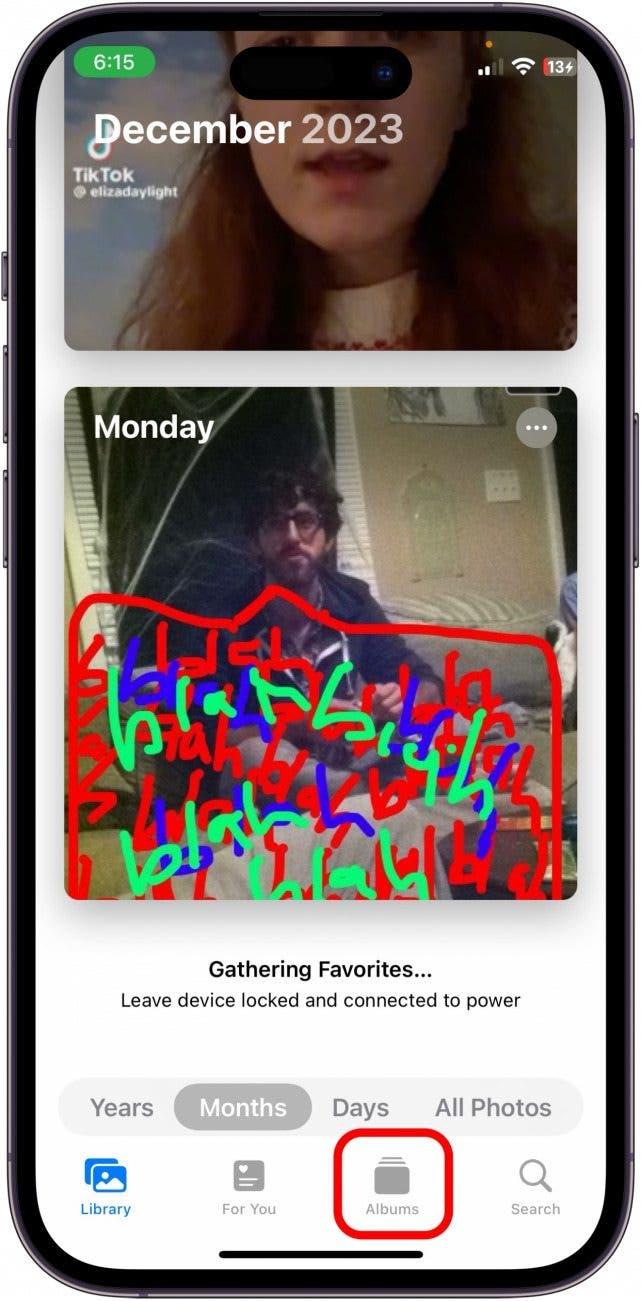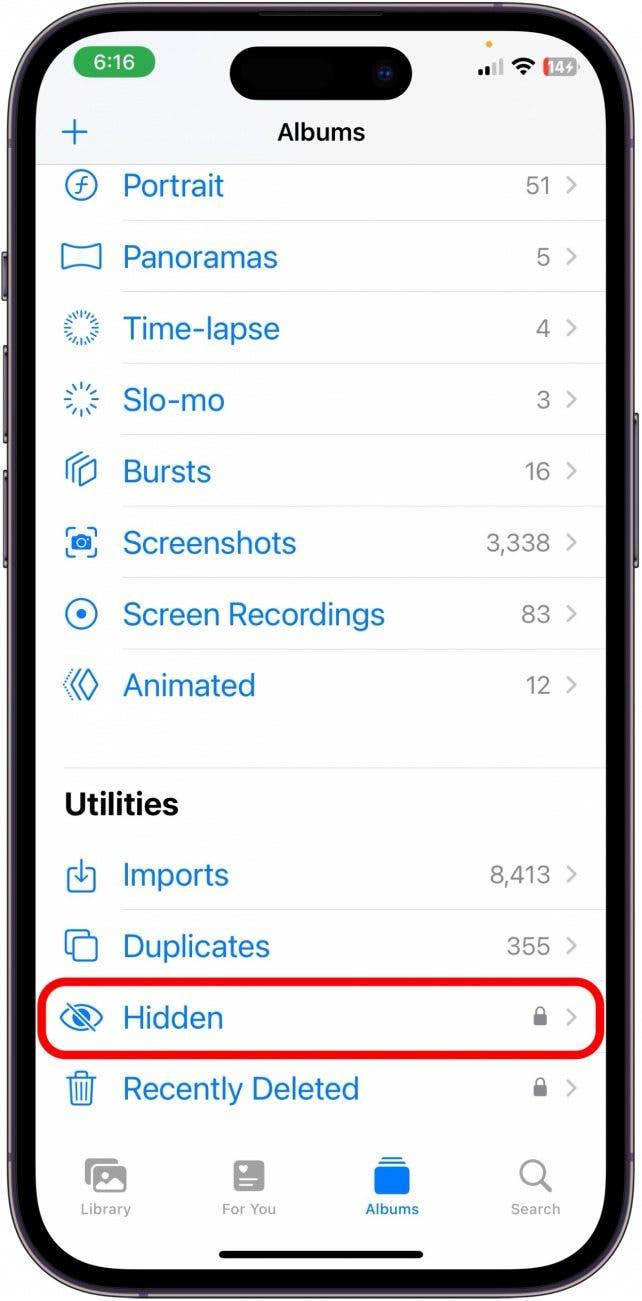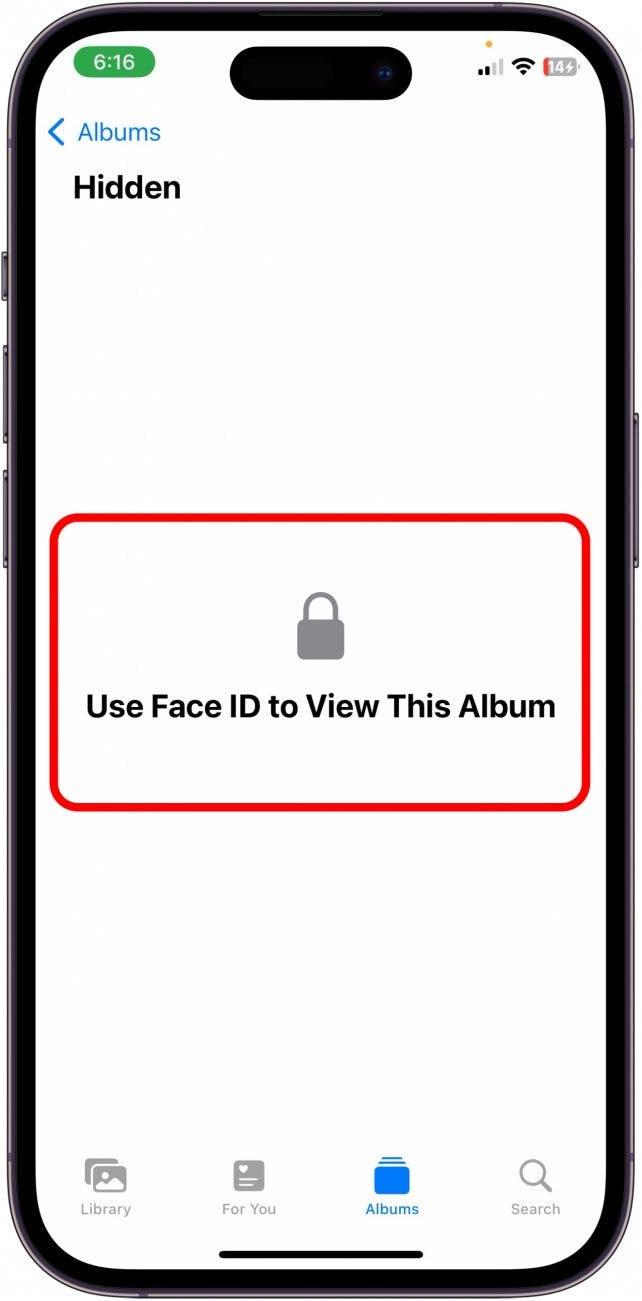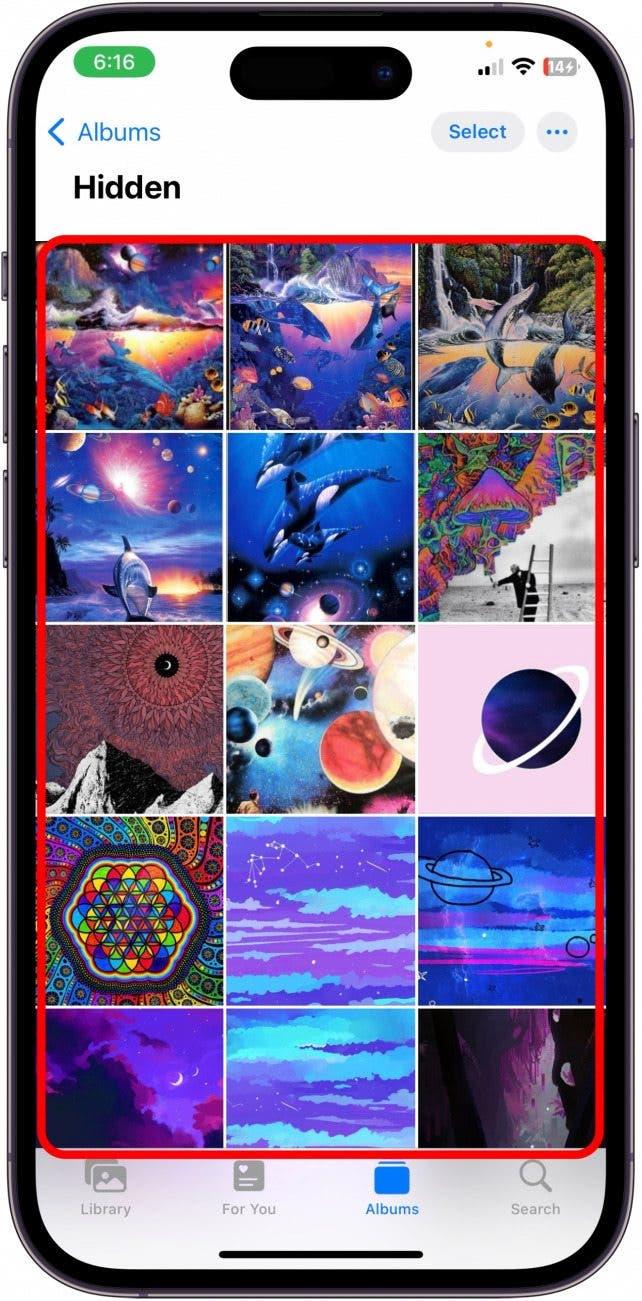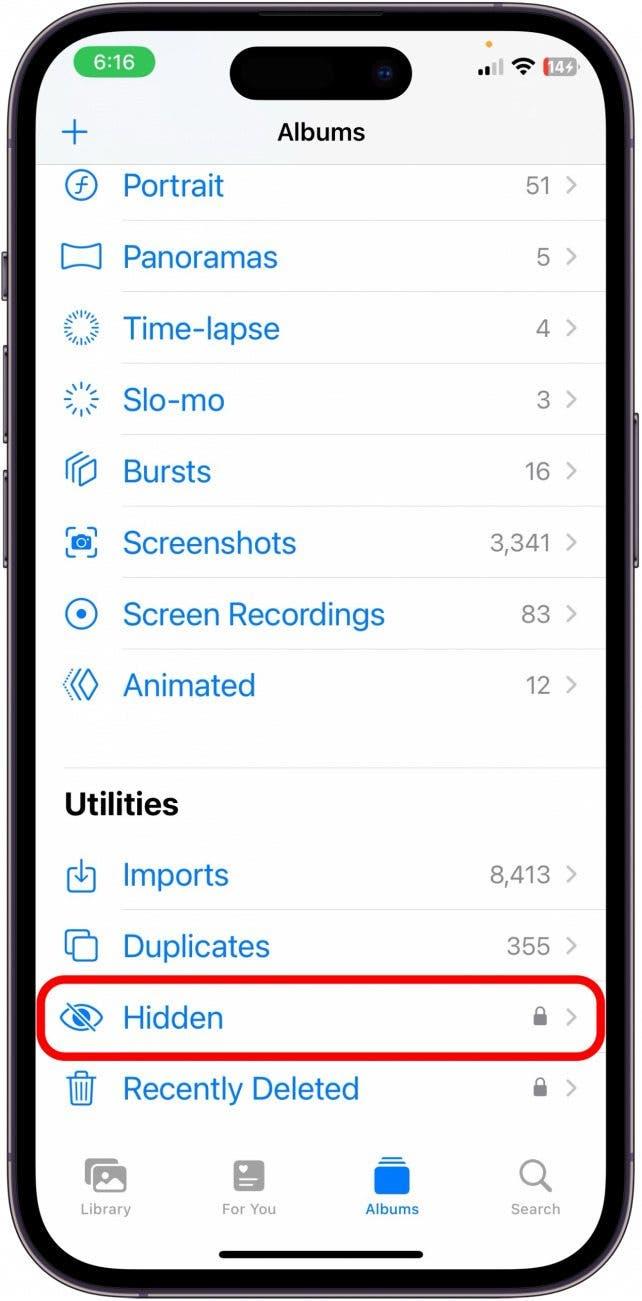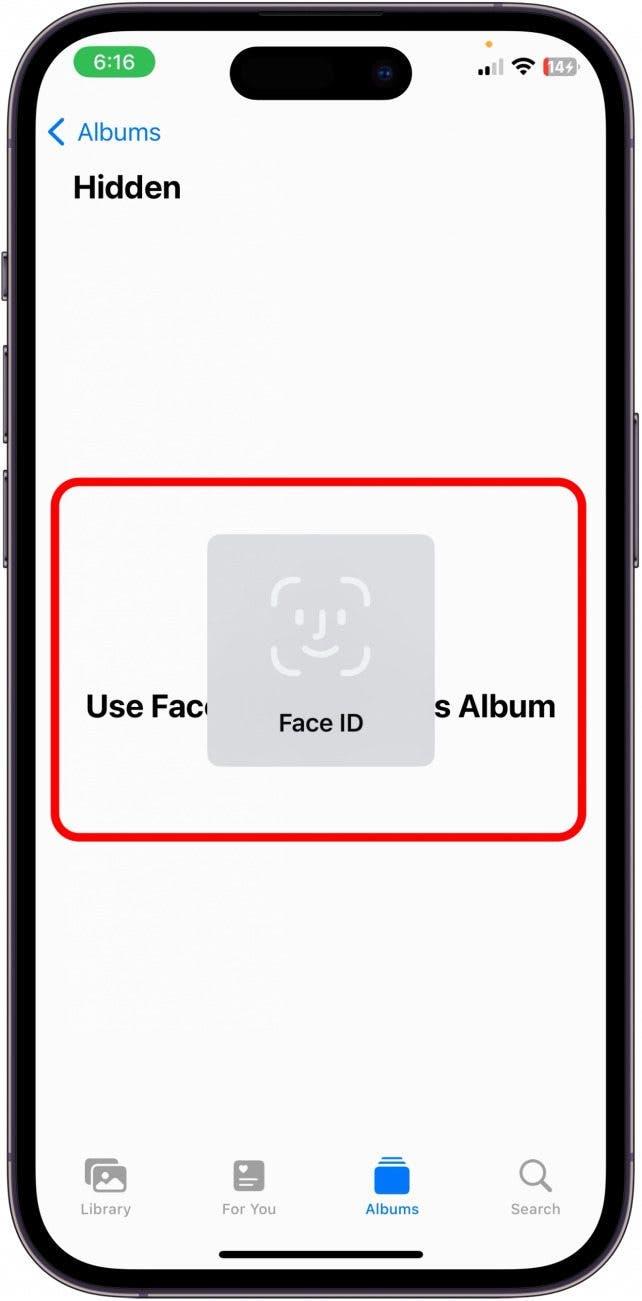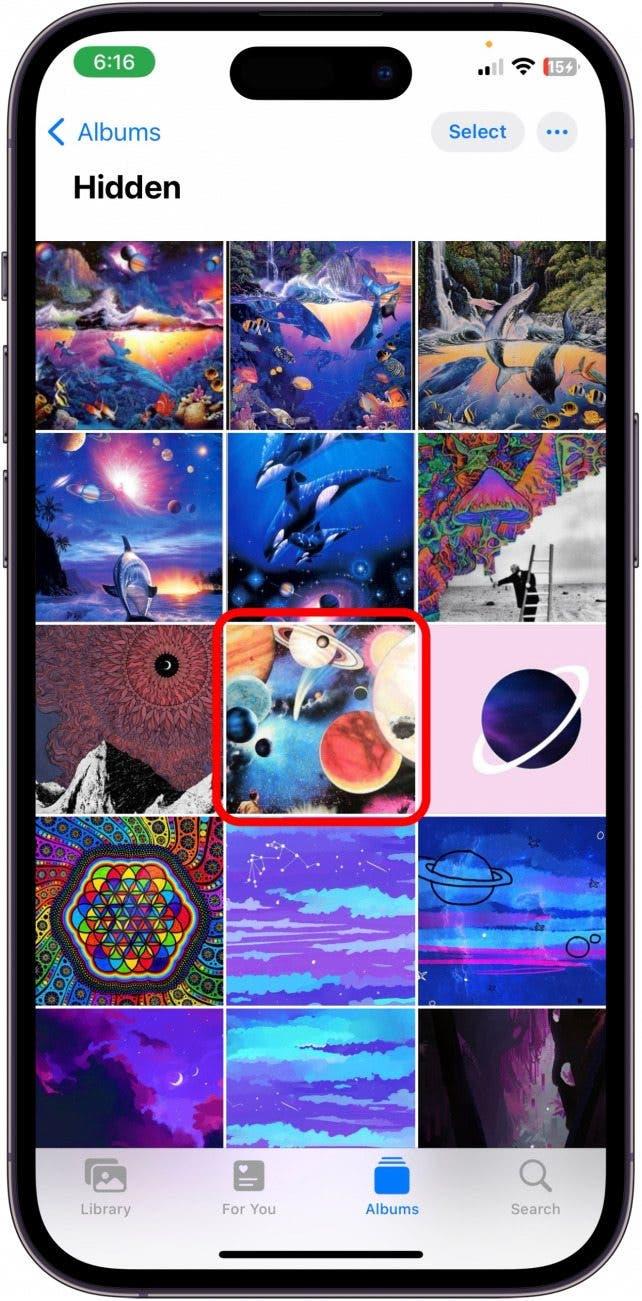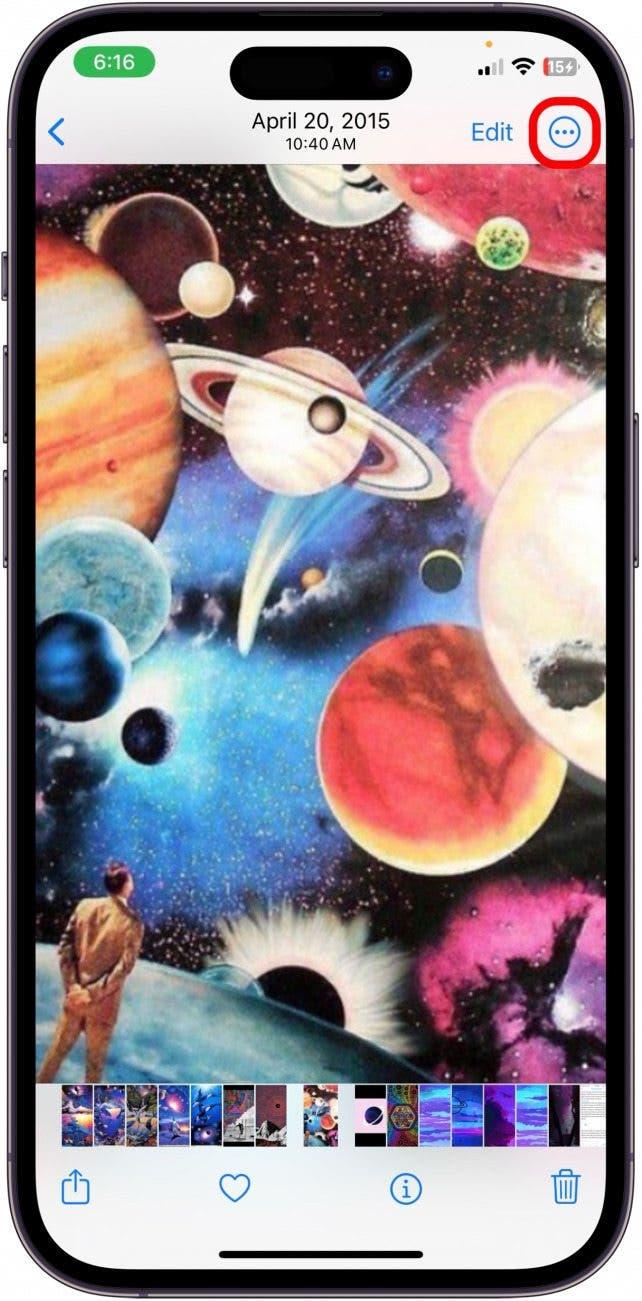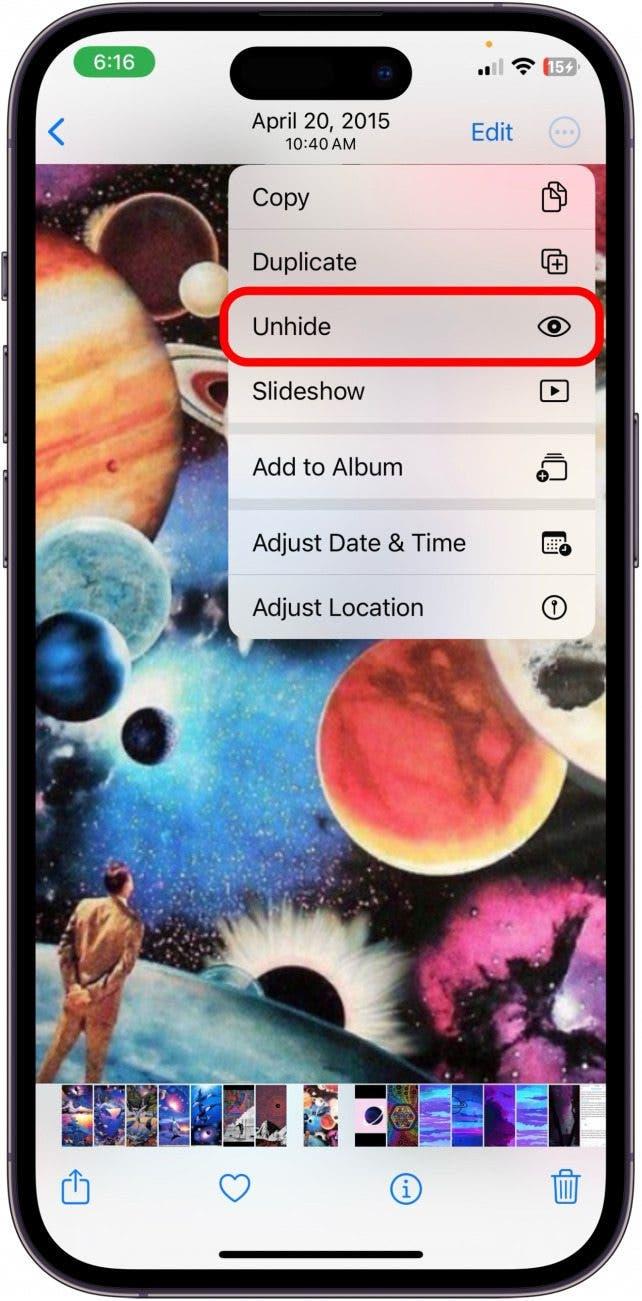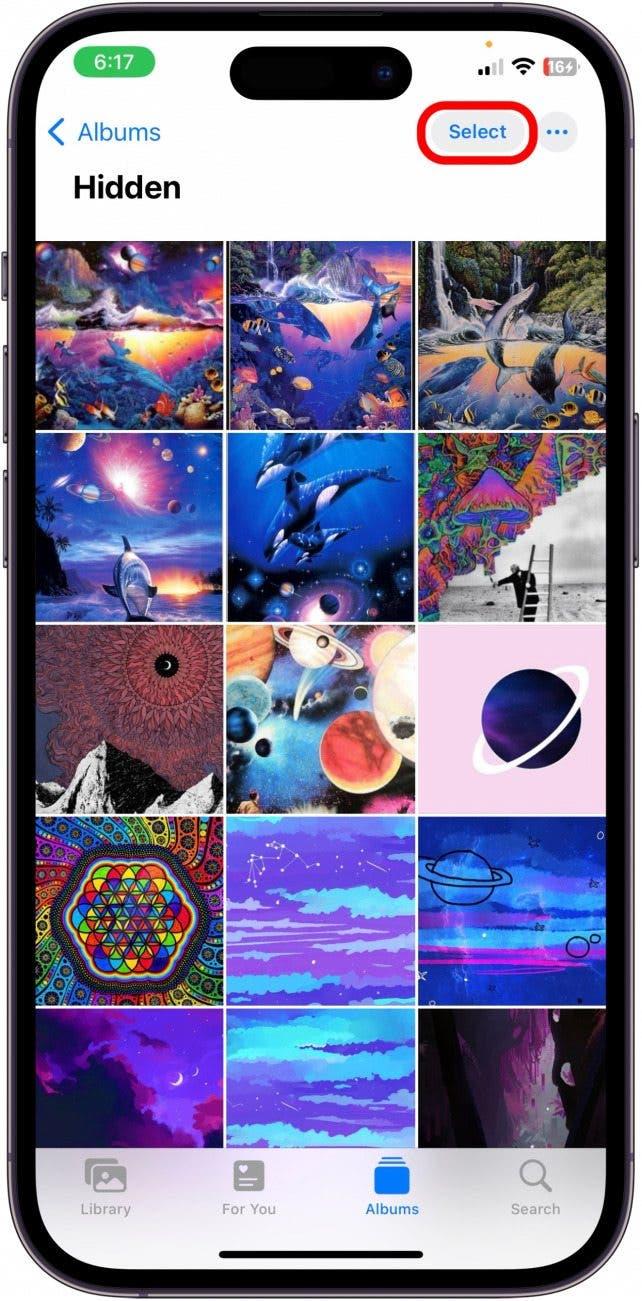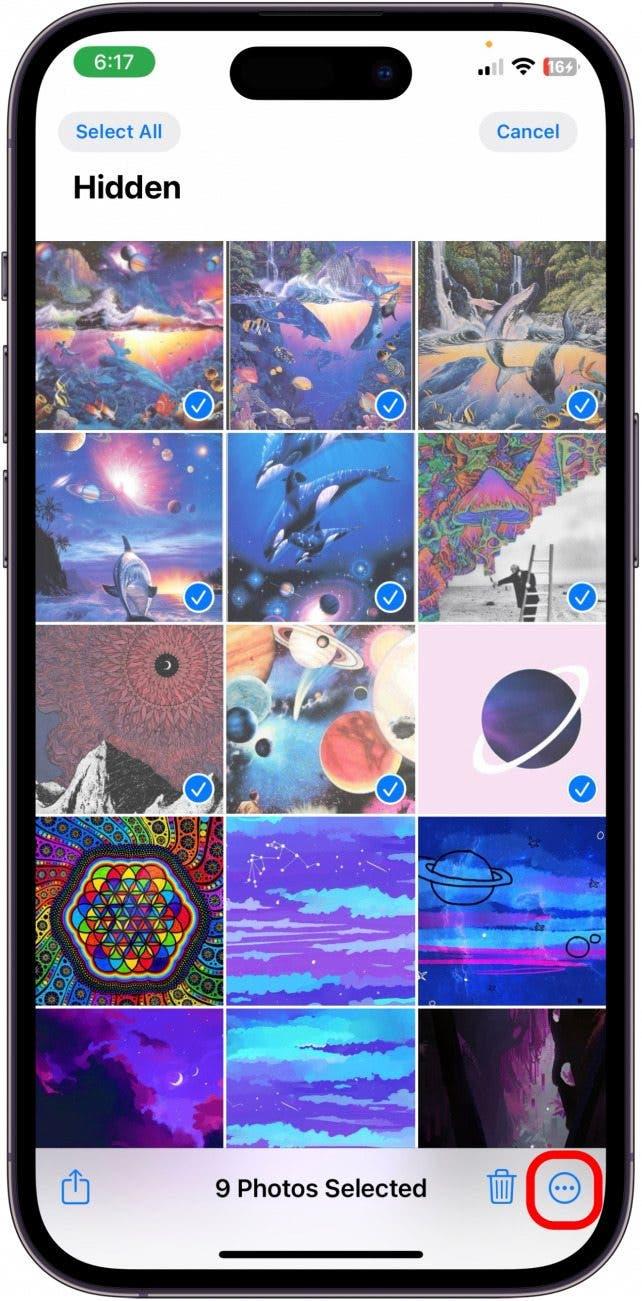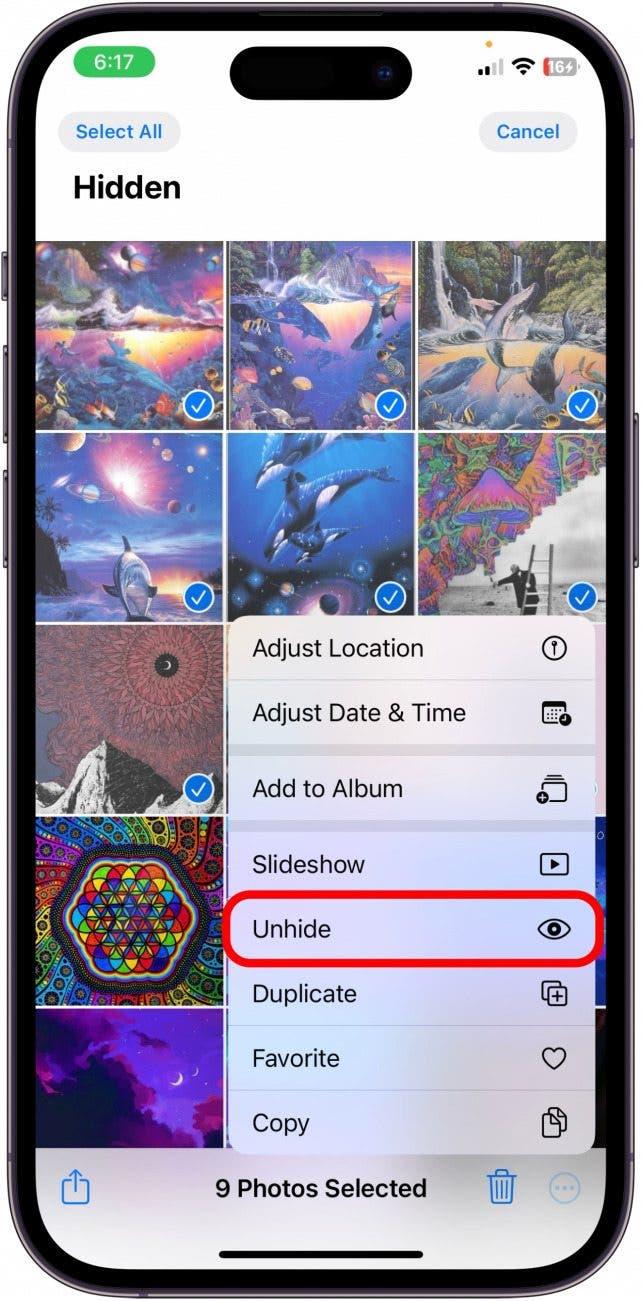写真アプリの最もクールな機能の一つは、アプリのライブラリから写真を隠す機能です。 幸い、写真アプリで写真を隠すのは簡単です。 しかし、隠した写真がどこにあるかわからないと、問題になることがあります。 ここでは、写真アプリで隠れた写真を見つける方法をご紹介します。
iPhoneで隠し写真を見る方法
写真アプリで隠し写真を隠すのは簡単ですが、いざ見つけようとすると少し迷ってしまうかもしれません。 ここでは、隠れた写真を見つける方法を説明します:
- iPhoneで写真アプリを開きます。
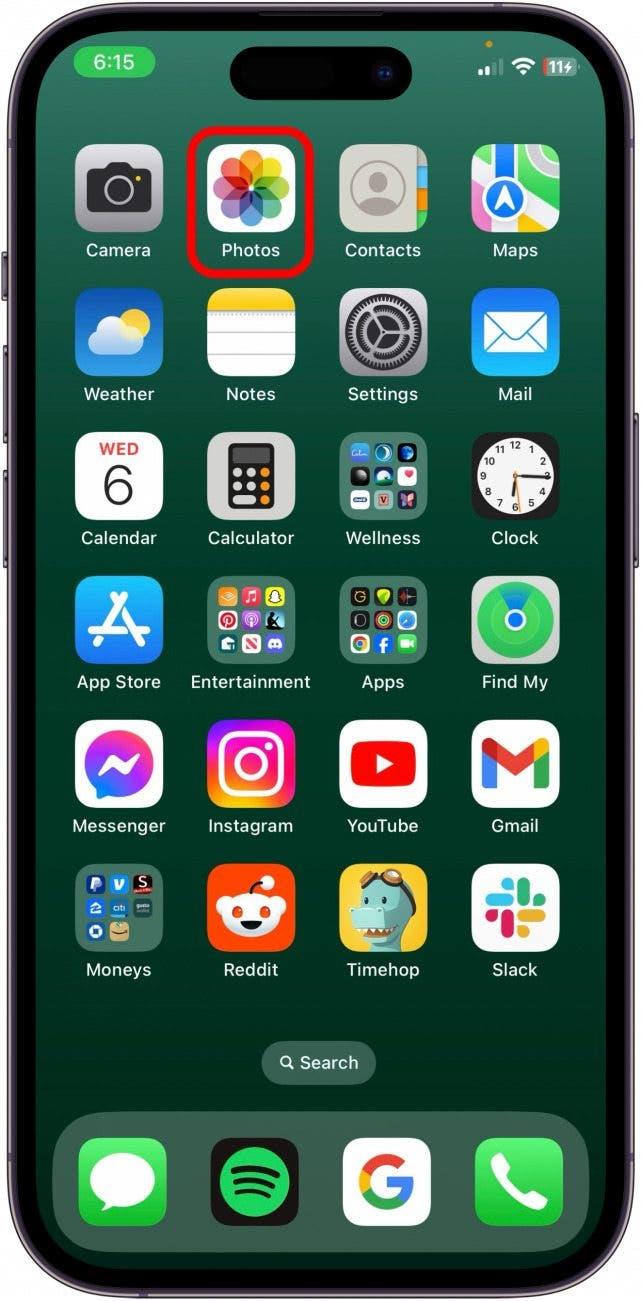
- アルバム」をタップします。

- 下にスクロールし、「非表示」をタップします。

- iPhoneのパスコードまたはFace IDを入力する必要があります。

- これで、iPhoneに隠された写真を見ることができます。

これが隠れた写真を見つける方法です。 iPhoneに関するヒントやトリックを学ぶのがお好きな方は、ぜひ無料の 今日のヒント
 iPhoneの隠れた機能を見つけよう1日1分でiPhoneを使いこなすためのヒント(スクリーンショットとわかりやすい説明付き)を毎日お届けします。
iPhoneの隠れた機能を見つけよう1日1分でiPhoneを使いこなすためのヒント(スクリーンショットとわかりやすい説明付き)を毎日お届けします。
iPhoneの写真の非表示を解除する方法
隠れている写真の見つけ方を学んだら、次は写真の非表示を解除する方法です。 隠し写真」フォルダにアクセスするには、iPhoneのパスコードが必要です。
- 写真」アプリで、「ユーティリティ」の下にある「非表示」をタップします。

- iPhoneのパスコードまたはFace IDを入力する必要があります。

- 非表示を解除したい写真をタップします。

- 隅にある3つの点をタップします。

- 次に、「非表示を解除」をタップします。

- 一度に複数の写真の非表示を解除するには、非表示の写真フォルダで「選択」をタップします。

- 非表示にしたい写真を選択し、3つの点をタップします。

- 非表示を解除」をタップします。

iPhoneで写真を隠す方法
写真」アプリで隠れた写真を見つける方法と、隠れた写真を解除する方法を学びました。 この記事では、「隠し写真」フォルダに写真を隠す手順を説明します。
よくある質問
- iPhoneで隠した写真はどうなりますか? 写真を隠すと、その写真は写真アプリの「隠し写真」フォルダに入ります。 それ以外の場所で写真を見ることはできません。
- 隠した写真はiCloudに表示されますか? 設定でiCloudフォトを有効にしている場合、非表示の写真はiCloudに表示されます。 これを有効にすると、iPhoneとiPad上のすべての写真がiCloudに同期され、非表示の写真も同期されます。
- 隠しアルバムはiCloudで見ることができますか? 非表示の写真やアルバムはiCloud上で見ることができますが、メインの写真フィールドには表示されません。 iCloudの「隠し写真」フォルダに入る必要があります。
これが、自分の隠し写真にアクセスする方法です! これは、プライベートな写真を覗き見から守るための素晴らしい方法です。